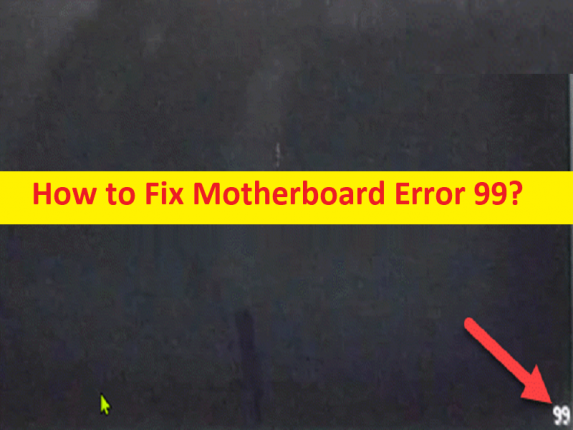
Qué es el “Error 99 de la placa base” en una computadora con Windows?
Si se encuentra con el error 99 de la placa base en la esquina inferior derecha de la pantalla negra en la pantalla de su computadora con Windows cuando arranca/reinicia su computadora, entonces está en el lugar correcto para encontrar la solución. Se le proporcionan pasos/métodos sencillos para resolver el problema. Comencemos la discusión.
‘Error de placa base 99’:
Es un problema común de Windows que generalmente ocurre cuando inicia o reinicia su computadora con Windows. Cuando inicia/reinicia su computadora con Windows, puede experimentar el código de error ’99’ en la esquina inferior derecha de la pantalla negra. Las posibles razones detrás del problema pueden ser datos temporales del kernel dañados, inconsistencia de BIOS/UEFI, fuente de alimentación insuficiente, problemas de E/S con puertos USB y problemas de hardware.
Los datos temporales del kernel dañados que se conservan entre las secuencias de arranque por la batería CMOS podrían ser la razón de este error. Puede solucionar el problema quitando la batería CMOS temporalmente el tiempo suficiente para permitir que el sistema “olvide” los datos temporales. Este problema puede ocurrir debido a un problema de inconsistencia con BIOS/UEFI, y algún problema con el hardware conectado/integrado en la placa base de su computadora, y otros problemas. Es posible solucionar el problema con nuestras instrucciones. Vamos por la solución.
Cómo reparar el error 99 de la placa base en una computadora con Windows?
Método 1: Borrar la batería CMOS

Una forma posible de solucionar el problema es borrar la batería CMOS en la computadora.
Paso 1: APAGUE su computadora y desenchúfela del cable de alimentación
Paso 2: Retire la cubierta lateral de su PC y equípese con una muñequera estática si tiene una lista.
Paso 3: una vez que esté utilizando el equipo adecuado y haya logrado abrir con éxito la carcasa de la computadora, busque y retire la batería CMOS de su ranura
Paso 4: Ahora, espere unos 10 segundos o más para asegurarse de que su placa base olvide la información que la batería CMOS estaba ayudando a conservar previamente.
Paso 5: Ahora, inserte la batería CMOS nuevamente en su ranura correcta y luego encienda su computadora y verifique si el problema se resolvió.
Método 2: restablecer BIOS/UEFI a los valores predeterminados
Otra forma de solucionar el problema es restablecer la configuración del BIOS a los valores predeterminados.
Restablecimiento del BIOS a los valores predeterminados:
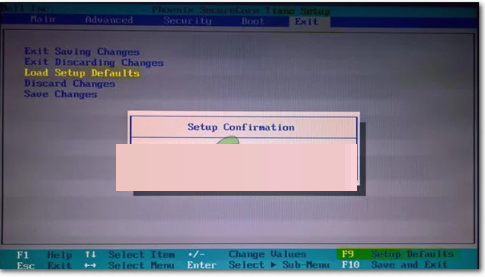
Paso 1: reinicie su computadora y cuando se inicie el arranque, presione ‘F2’, ‘F3’, ‘Del’ u otra tecla compatible con BIOS para ingresar al modo BIOS
Paso 2: una vez que esté en el modo BIOS, busque ‘Configuración predeterminada’, ‘Restablecer a los valores predeterminados’, ‘Configuración predeterminada’ o ‘Predeterminada de fábrica’ y use la opción ‘Configuración predeterminada local’ para revertir su configuración a los valores predeterminados
Paso 3: guarde los cambios que acaba de hacer antes de salir de la configuración del BIOS y espere a que se complete el próximo inicio.
Restablecimiento de la configuración de UEFI a los valores predeterminados:
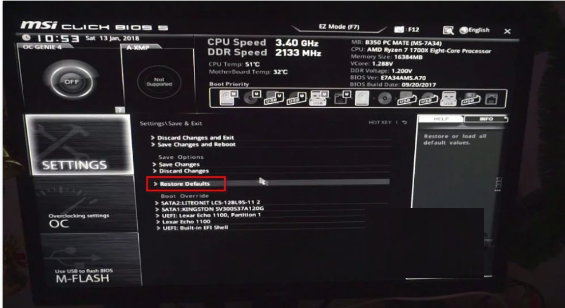
Paso 1: reinicie su computadora varias veces hasta que vea ‘Entorno de recuperación de Windows’
Paso 2: Ahora, seleccione ‘Solucionar problemas> Avanzado> Configuración de firmware UEFI’
Paso 3: Haga clic en el botón ‘Reiniciar’ y confírmelo.
Paso 4: Una vez que esté en el modo UEFI, busque el menú ‘Restaurar’ y elija ‘Restaurar predeterminado’. Tenga en cuenta que la ubicación y el nombre predeterminados de esta opción variarán según sus tipos de UEFI y el fabricante de su placa base.
Paso 5: Una vez hecho esto, reinicie su computadora normalmente y verifique si el problema está resuelto.
Método 3: eliminar periféricos
Este problema puede ocurrir debido a algún problema con los periféricos conectados a la computadora. Puede quitar todos los periféricos, incluido el disco duro externo, de la computadora y luego encenderla y verificar si el problema se resolvió. Puede reemplazar su hardware por uno nuevo si investiga si el hardware específico es problemático para solucionar el problema.
Método 4: conecte el mouse y/o el teclado a través de los puertos PS/2
Si está utilizando una placa base MSI más antigua que todavía tiene ranuras PS/2, es posible que tenga un problema de E/S provocado por los periféricos conectados a través de USB. Si tiene ranuras PS/2 en su placa base y todavía tiene periféricos heredados para conectarlos a las ranuras, hágalo y verifique si el problema está resuelto.
Método 5: envíe su PC o placa base a reparar
Si el problema persiste, puede enviar su placa base o la PC completa al centro de reparación para repararla, o reemplazar la placa base o la PC completa por una nueva para solucionar el problema y luego verificar si funciona para usted.
Conclusión
Espero que esta publicación te haya ayudado sobre cómo reparar el error 99 de la placa base en una computadora con Windows de manera fácil. Puede leer y seguir nuestras instrucciones para hacerlo. Eso es todo. Para cualquier sugerencia o consulta, escriba en el cuadro de comentarios a continuación.